Monitorando seu serviço de cofre de chaves com insights do Key Vault
As informações do Key Vault fornecem um monitoramento abrangente de seus cofres de chaves, fornecendo uma visão unificada de suas solicitações, desempenho, falhas e latência do Key Vault.
Este artigo irá ajudá-lo a entender como integrar e personalizar a experiência dos insights do Key Vault.
Introdução aos insights do Key Vault
Antes de saltar para a experiência, você deve entender como ela apresenta e visualiza informações.
- Perspetiva de escala mostrando uma visão instantânea do desempenho com base nas solicitações, detalhamento de falhas e uma visão geral das operações e latência.
- Analise detalhadamente a análise de um cofre de chaves específico para executar uma análise detalhada.
- Personalizável onde você pode alterar quais métricas deseja ver, modificar ou definir limites que se alinham com seus limites e salvar sua própria pasta de trabalho. Os gráficos na pasta de trabalho podem ser fixados aos painéis do Azure.
Os principais insights do Vault combinam logs e métricas para fornecer uma solução de monitoramento global. Todos os usuários podem acessar os dados de monitoramento baseados em métricas, no entanto, a inclusão de visualizações baseadas em logs pode exigir que os usuários habilitem o registro em log de seu Cofre de Chaves do Azure.
Vista do Azure Monitor
No Azure Monitor, você pode exibir detalhes de solicitação, latência e falha de vários cofres de chaves em sua assinatura e ajudar a identificar problemas de desempenho e cenários de limitação.
Para visualizar a utilização e as operações dos cofres de chaves em todas as suas assinaturas, execute as seguintes etapas:
Inicie sessão no portal do Azure.
Selecione Monitor no painel esquerdo do portal do Azure e, na seção Insights, selecione Cofres de Chaves.
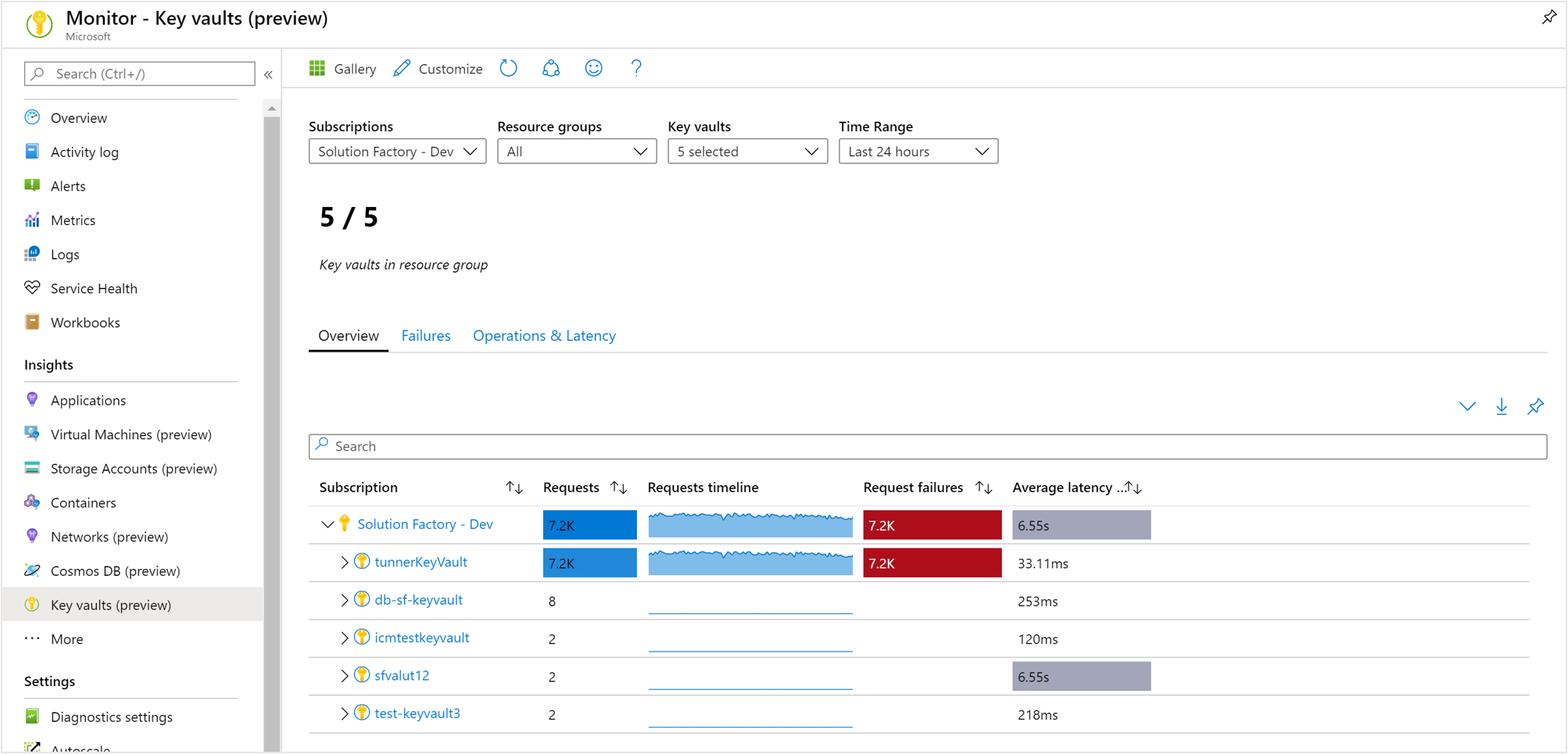
Pasta de trabalho de visão geral
Na pasta de trabalho Visão geral da assinatura selecionada, a tabela exibe métricas interativas do cofre de chaves para cofres de chaves agrupados na assinatura. Você pode filtrar os resultados com base nas opções selecionadas nas seguintes listas suspensas:
Subscrições – apenas as subscrições com cofres de chaves são listadas.
Cofres de chaves – por padrão, apenas até cinco cofres de chaves são pré-selecionados. Se você selecionar todos ou vários cofres de chaves no seletor de escopo, até 200 cofres de chaves serão retornados. Por exemplo, se você tiver um total de 573 cofres de chaves em três assinaturas selecionadas, apenas 200 cofres serão exibidos.
Intervalo de tempo – por padrão, exibe as últimas 24 horas de informações com base nas seleções correspondentes feitas.
O bloco do contador, na lista suspensa, acumula o número total de cofres de chaves nas assinaturas selecionadas e reflete quantas foram selecionadas. Há heatmaps condicionais codificados por cores para as colunas da pasta de trabalho que relatam solicitações, falhas e métricas de latência. A cor mais profunda tem o valor mais alto e uma cor mais clara é baseada nos valores mais baixos.
Pasta de trabalho de falhas
Selecione Falhas na parte superior da página e a guia Falhas será aberta. Ele mostra os acertos da API, a frequência ao longo do tempo e o número de determinados códigos de resposta.
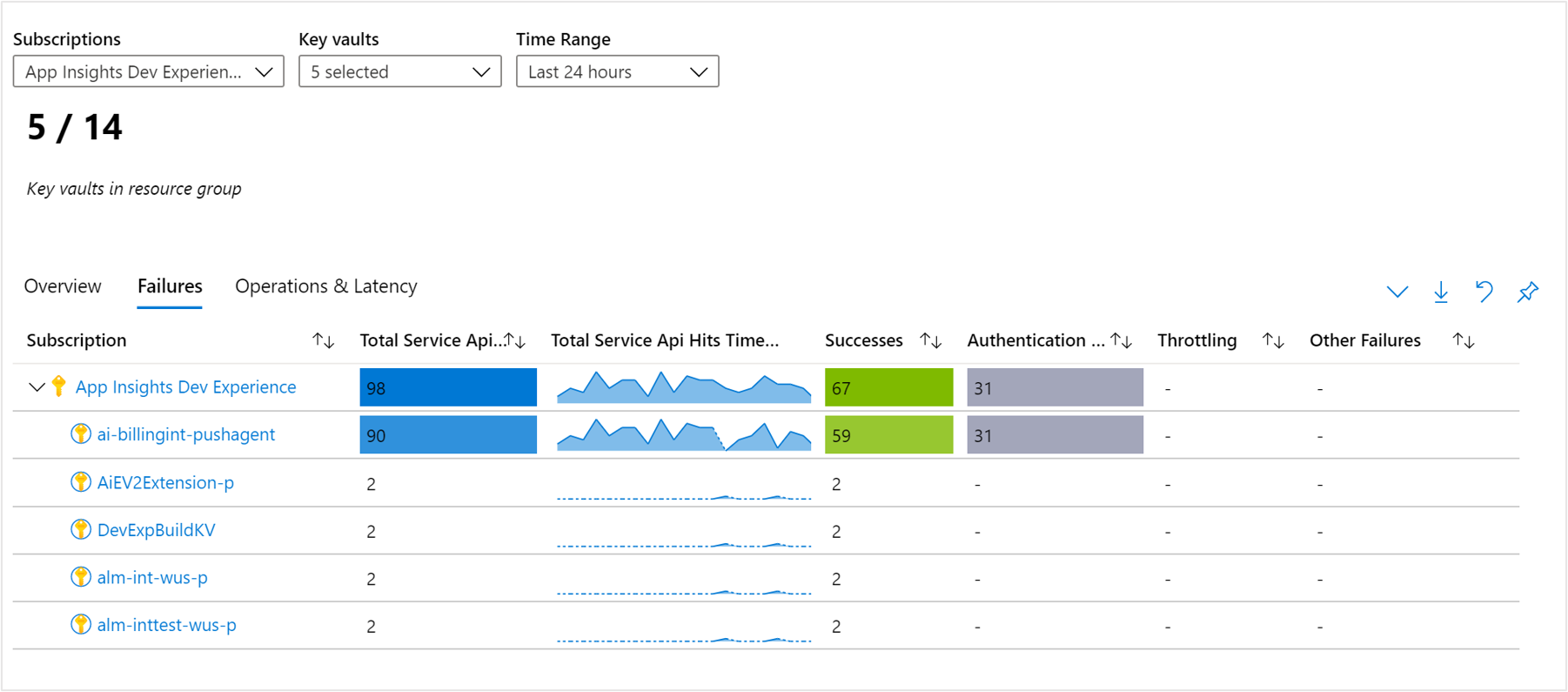
Há codificação de cores condicional ou heatmaps para colunas na pasta de trabalho que a API de relatório atinge métricas com um valor azul. A cor mais profunda tem o valor mais alto e uma cor mais clara é baseada nos valores mais baixos.
A pasta de trabalho exibe Êxitos (códigos de status 2xx), Erros de autenticação (códigos de status 401/403), Limitação (códigos de status 429) e Outras falhas (códigos de status 4xx).
Para entender melhor o que cada um dos códigos de status representa, recomendamos ler a documentação sobre os códigos de status e resposta do Azure Key Vault.
Ver a partir de um recurso do Cofre da Chave
Para acessar as informações do Cofre da Chave diretamente de um Cofre de chaves:
No portal do Azure, selecione Cofres da Chave.
Na lista, escolha um cofre de chaves. Na seção de monitoramento, escolha Insights.
Esses modos de exibição também podem ser acessados selecionando o nome do recurso de um cofre de chaves na pasta de trabalho de nível do Azure Monitor.
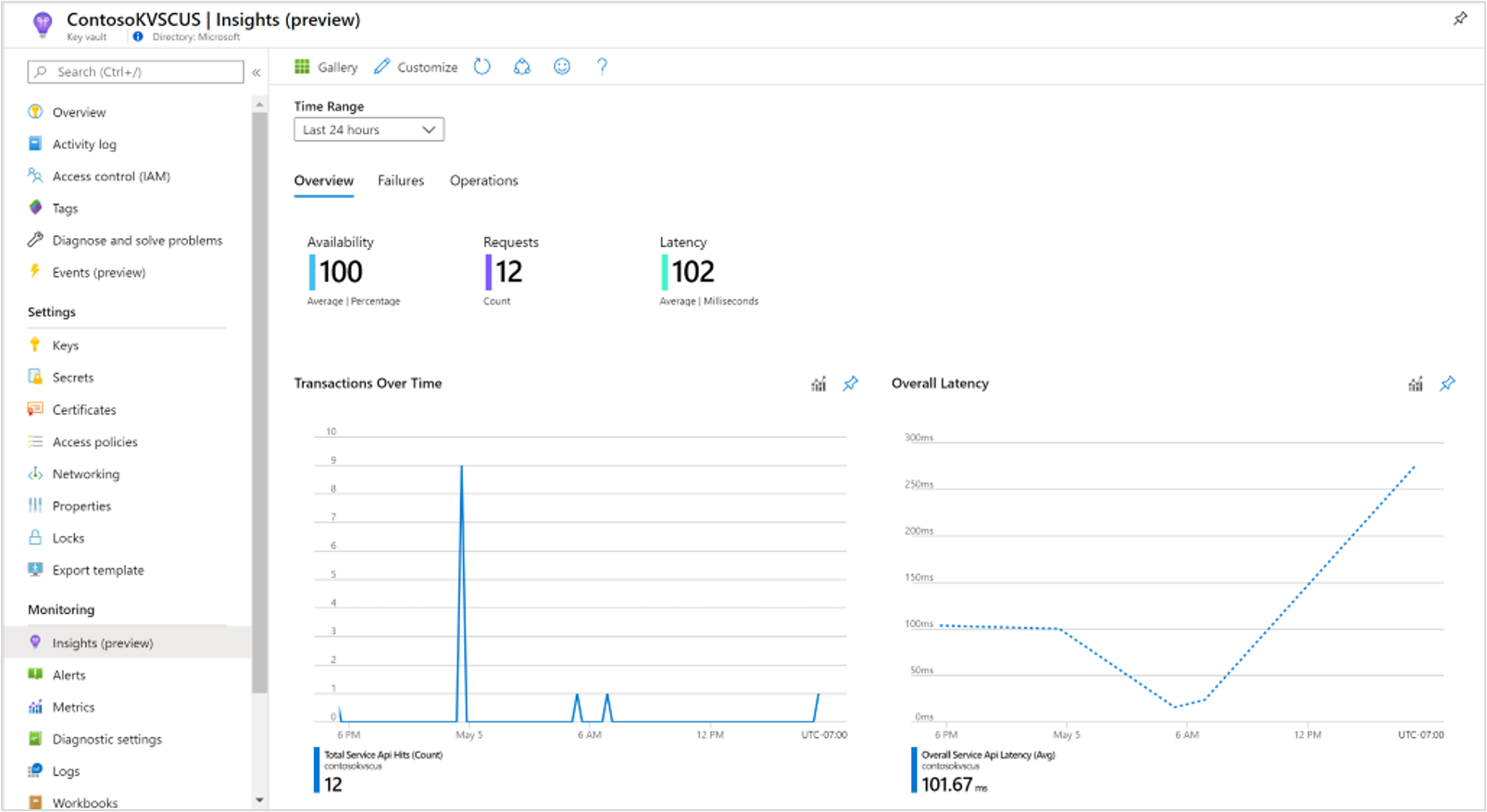
Na pasta de trabalho Visão geral do cofre de chaves, ela mostra:
Gráficos de desempenho interativos mostrando os detalhes mais essenciais relacionados às principais transações do cofre, latência e disponibilidade.
Métricas e blocos de status destacando a disponibilidade do serviço, a contagem total de transações para o recurso do cofre de chaves e a latência geral.
Selecionar qualquer uma das outras guias para Falhas ou Operações abre as respetivas pastas de trabalho.
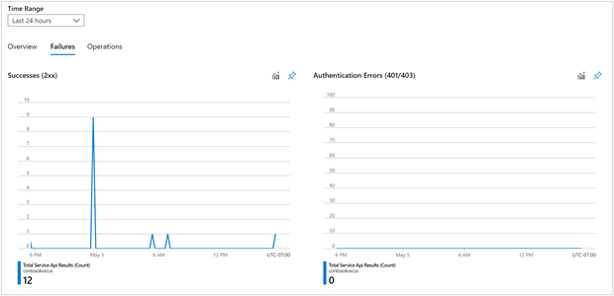
A pasta de trabalho de falhas detalha os resultados de todas as solicitações do cofre de chaves no período de tempo selecionado e fornece categorização em Sucessos (2xx), Erros de autenticação (401/403), Limitação (429) e outras falhas.
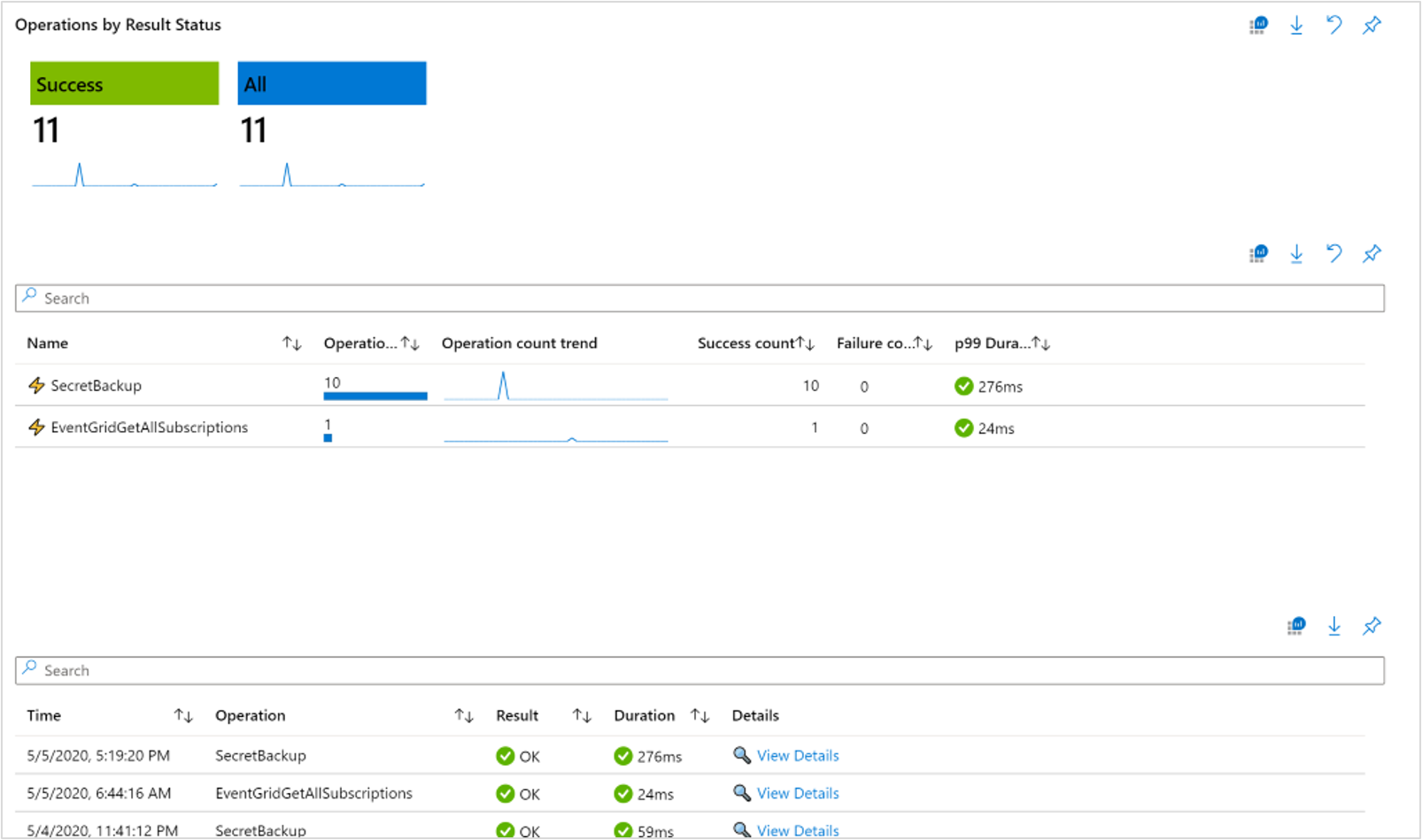
A pasta de trabalho Operações permite que os usuários se aprofundem nos detalhes completos de todas as transações, que podem ser filtrados pelo Status do Resultado usando os blocos de nível superior.
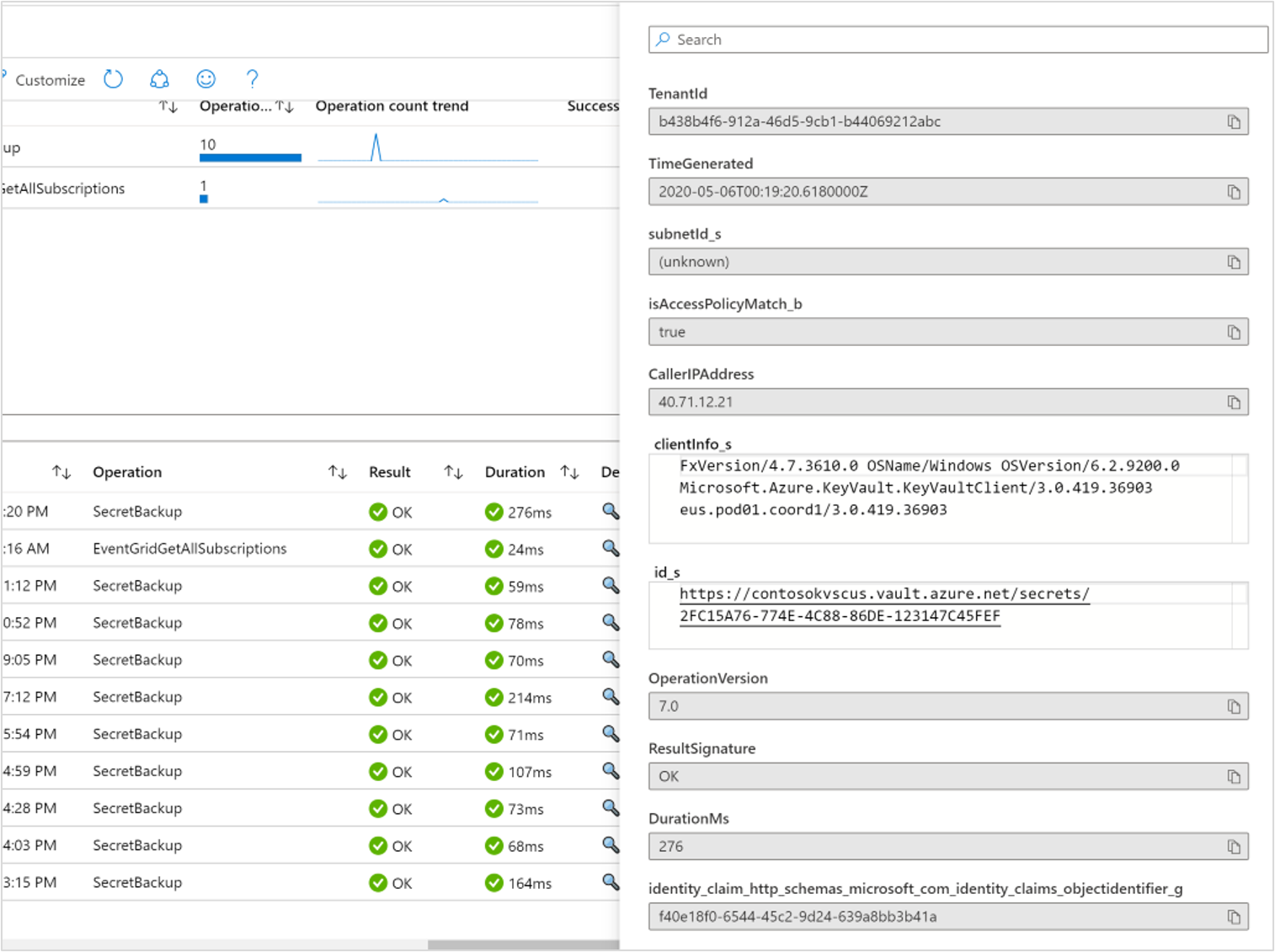
Os usuários também podem definir o escopo de exibições com base em tipos de transação específicos na tabela superior, que atualiza dinamicamente a tabela inferior, onde os usuários podem exibir todos os detalhes da operação em um painel de contexto pop-up.
Nota
Observe que os usuários devem ter as configurações de diagnóstico habilitadas para exibir esta pasta de trabalho. Para saber mais sobre como habilitar a configuração de diagnóstico, leia mais sobre o Log do Cofre da Chave do Azure.
Pin e exportação
Você pode fixar qualquer uma das seções métricas em um painel do Azure selecionando o ícone de pino no canto superior direito da seção.
A visão geral de várias assinaturas e cofres de chaves ou pastas de trabalho de falhas suportam a exportação dos resultados no formato Excel, selecionando o ícone de download à esquerda do ícone de pino.
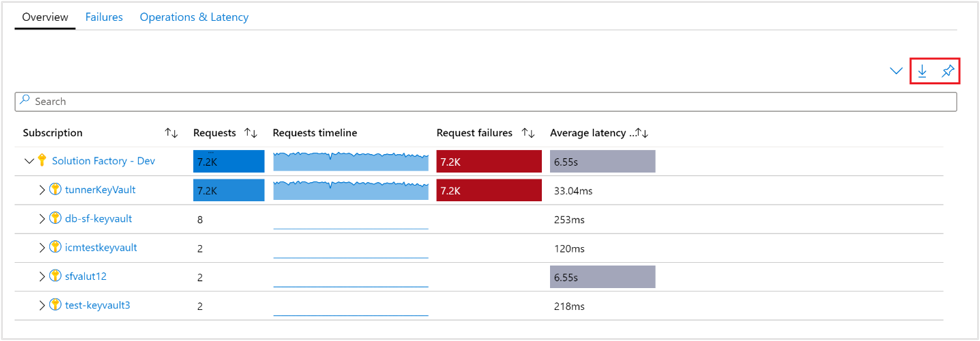
Personalizar informações do Key Vault
Esta seção destaca cenários comuns para editar a pasta de trabalho a ser personalizada para dar suporte às suas necessidades de análise de dados:
- Definir o escopo da pasta de trabalho para sempre selecionar uma assinatura específica ou cofre(s) de chaves
- Alterar métricas na grade
- Alterar o limite de solicitações
- Alterar a renderização de cores
Você pode começar as personalizações ativando o modo de edição, selecionando o botão Personalizar na barra de ferramentas superior.

As personalizações são salvas em uma pasta de trabalho personalizada para evitar a substituição da configuração padrão em nossa pasta de trabalho publicada. As pastas de trabalho são salvas em um grupo de recursos, na seção Meus Relatórios, que é privada para você, ou na seção Relatórios Compartilhados, acessível a todos com acesso ao grupo de recursos. Depois de salvar a pasta de trabalho personalizada, você precisa ir para a galeria de pastas de trabalho para iniciá-la.

Especificar uma subscrição ou cofre de chaves
Você pode configurar as pastas de trabalho Visão geral ou Falhas de várias assinaturas e cofre de chaves para definir o escopo de uma assinatura específica ou cofre de chaves em cada execução, executando as seguintes etapas:
- Selecione Monitor no portal e, em seguida, selecione Key Vaults no painel esquerdo.
- Na pasta de trabalho Visão geral, na barra de comandos, selecione Editar.
- Selecione na lista suspensa Assinaturas uma ou mais assinaturas que você deseja usar como padrão. Lembre-se, a pasta de trabalho suporta a seleção de até um total de 10 assinaturas.
- Selecione na lista suspensa Cofres de chaves uma ou mais contas que você deseja que ele use como padrão. Lembre-se, a pasta de trabalho suporta a seleção de até um total de 200 contas de armazenamento.
- Selecione Salvar como na barra de comandos para salvar uma cópia da pasta de trabalho com suas personalizações e, em seguida, selecione Edição concluída para retornar ao modo de leitura.
Resolução de Problemas
Para obter orientações gerais sobre solução de problemas, consulte o artigo de solução de problemas de insights baseados em pasta de trabalho dedicada.
Esta seção irá ajudá-lo com o diagnóstico e a solução de problemas de alguns dos problemas comuns que você pode encontrar ao usar os insights do Cofre de Chaves.
Resolução de problemas ou falhas de desempenho
Para ajudar a solucionar quaisquer problemas relacionados ao cofre de chaves que você identifique com os insights do Cofre de Chaves, consulte a documentação do Cofre de Chaves do Azure.
Por que só consigo ver 200 cofres de chaves
Há um limite de 200 cofres de chaves que podem ser selecionados e visualizados. Independentemente do número de subscrições selecionadas, o número de cofres de chaves selecionados tem um limite de 200.
Por que não vejo todas as minhas assinaturas no seletor de assinaturas
Mostramos apenas assinaturas que contêm cofres de chaves, escolhidos no filtro de assinatura selecionado, que são selecionados no "Diretório + Assinatura" no cabeçalho do portal do Azure.
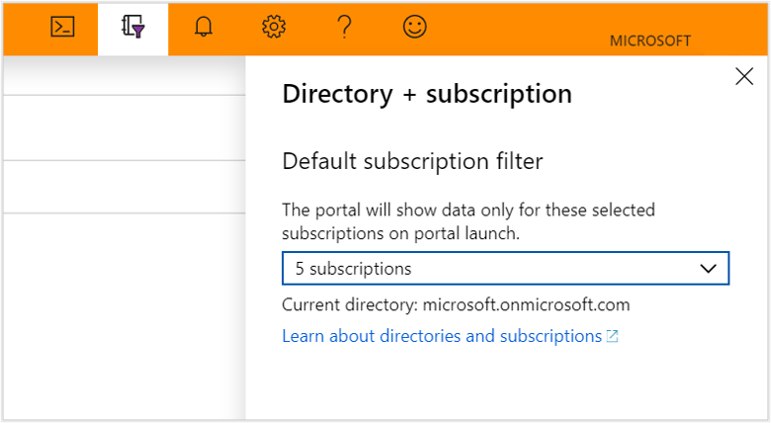
Quero fazer alterações ou adicionar mais visualizações ao Key Vault Insights, como faço isso
Para fazer alterações, selecione o "Modo de edição" para modificar a pasta de trabalho e, em seguida, você pode salvar seu trabalho como uma nova pasta de trabalho vinculada a uma assinatura designada e a um grupo de recursos.
Qual é o grão de tempo quando fixamos qualquer parte das Pastas de Trabalho
Utilizamos o grão de tempo "Auto", portanto, depende do intervalo de tempo selecionado.
Qual é o intervalo de tempo em que qualquer parte da pasta de trabalho é fixada
O intervalo de tempo dependerá das configurações do painel.
E se eu quiser ver outros dados ou fazer minhas próprias visualizações? Como posso fazer alterações no Key Vault Insights
Você pode editar a pasta de trabalho existente com o modo de edição e, em seguida, salvar seu trabalho como uma nova pasta de trabalho que terá todas as suas novas alterações.
Próximos passos
Saiba os cenários que as pastas de trabalho são projetadas para dar suporte, como criar relatórios novos e personalizar relatórios existentes e muito mais examinando Criar relatórios interativos com pastas de trabalho do Azure Monitor.